Opdateret April 2024: Stop med at få fejlmeddelelser, og sænk dit system ned med vores optimeringsværktøj. Hent det nu kl dette link
- Download og installer reparationsværktøjet her.
- Lad det scanne din computer.
- Værktøjet vil derefter reparér din computer.
BioShock Infinite er en af de bedste first-person shooters nogensinde.
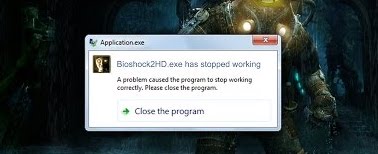
Oprindeligt udgivet i 2013 blev spillet straks et hit blandt spilentusiaster. Med fremkomsten af Windows 10 og en tidlig massinstallation reagerede BioShock Infinite på det mest almindelige problem med fejl. Endnu mere spændende er det faktum, at spillet efterlader uden en fejlrapport, så brugeren har ingen idé om, hvilket problem der forårsagede denne fejl.
Lagging & Crashing
En af måderne til rette Bioshock ned er at rydde op i de beskadigede spilfiler. Du bør også kontrollere for uønskede data, der akkumuleres i dit computersystem over tid.
Disse problemer kan opstå fra forskellige kilder. Enten kører du spillet med en gammel version af grafikdrivere, der forårsager forsinkelser under spillet. I dette tilfælde skal du finde den seneste version af driveren til din grafikenhed og installere den. Derudover vil en beskadiget eller manglende spilfil få spillet til at gå ned på dit skrivebord. Tjek spillets cache for at erstatte de beskadigede filer. Derudover kan der være almindelige computerfejl relateret til Windows-registreringsdatabasen, som kan forårsage systemproblemer under spillet.
Genaktiver Steam til Bioshock Infinite
Tilbage til aktivering af Steam til Bioshock Infinite - du lærer primært, hvordan du gør det i min Steam Bioshock Infinite Deactivation Guide. Indtil videre har du ikke slettet de originale filer. Du kan også højreklikke på Bioshock Infinite i Steam - klik på "Egenskaber": gå til fanen "Lokale filer" - klik på "Kontroller spilcache-integritet ...".
Dette skal fjerne alle ændringer, du har foretaget i spillet, og indlæse alt, hvad du har brug for. Dette betyder dog, at du er tilbage på bindingen. Hvis du ikke kan lide dette perspektiv, skal du prøve mulighed 2.
Skift kompatibilitetstilstand

En af hovedårsagerne til en spilfejl kan være, at du kører et gammelt spil i et nyt operativsystem. Windows har dog et indbygget værktøj, der giver dig mulighed for at køre programmer i forskellige kompatibilitetstilstande. For eksempel, hvis BioShock Infinite fungerer fint i Windows 8 og mislykkes i Windows 10, kan det sandsynligvis løse problemet at ændre kompatibiliteten af et spil med Windows 8. Sådan gør du det.
- Lige i BioShock Infinite.exe skal du klikke på Egenskaber.
- Klik på fanen "Kompatibilitet".
- Vælg Kør dette program i kompatibilitetstilstand for: og vælg Windows 8 i rullemenuen.
- Klik på Anvend | OKAY.
Opdater eller gendan grafikkortdriveren

Hvis der opstod fejl efter den grafiske driveropdatering på en eller anden måde; en tilbageførsel kan være nok, indtil en ny, mere sikker driver frigives. Du bør også opdatere den grafiske enhed, du spiller spillet med, hver gang en ny driver frigives, da nye versioner ofte har tendens til at løse problemer med nedbrud!
- Den første ting du skal gøre er at afinstallere driveren, der er installeret på din pc.
- Indtast "Enhedshåndtering" i søgefeltet ved siden af Start-knappen for at åbne vinduet "Enhedshåndtering". Du kan også bruge Windows Key + R-tastekombinationen til at åbne dialogboksen "Kør". Indtast devmgmt.msc-feltet, og tryk på OK eller Enter.
- Udvid afsnittet "Grafiske kort". Dette viser alle de grafikkort, som din computer lige har installeret.
April 2024 Opdatering:
Du kan nu forhindre pc -problemer ved at bruge dette værktøj, såsom at beskytte dig mod filtab og malware. Derudover er det en fantastisk måde at optimere din computer til maksimal ydelse. Programmet retter let på almindelige fejl, der kan opstå på Windows -systemer - ikke behov for timers fejlfinding, når du har den perfekte løsning lige ved hånden:
- Trin 1: Download PC Reparation & Optimizer Tool (Windows 10, 8, 7, XP, Vista - Microsoft Gold Certified).
- Trin 2: Klik på "Begynd Scan"For at finde Windows-registreringsproblemer, der kan forårsage pc-problemer.
- Trin 3: Klik på "Reparer Alt"For at løse alle problemer.
Administrer egenskaberne for den eksekverbare fil
Ændring af nogle grafikrelaterede indstillinger i egenskaberne til det eksekverbare spil kan løse problemet for dig, som det gør for mange andre spillere. Disse indstillinger gælder for den version af DirectX, du bruger. Men hvis du kører Windows 8, skal du køre den eksekverbare fil til en ældre version af Windows.
- Find manuelt installationsmappen til spillet ved at højreklikke på genvejen til spillet på dit skrivebord eller et andet sted og vælge "Åbn filplacering" i menuen.
- Hvis du installerede spillet via Steam, skal du åbne genvejen på skrivebordet eller finde det i Start-menuen ved blot at skrive "Steam" efter at have klikket på "Start Menu".
- Når du har åbnet Steam-klienten i Steam-vinduet, skal du gå til fanen "Bibliotek" i menuen øverst i vinduet og finde en BioShock Infinite-post på listen.
- Højreklik på spilikonet i biblioteket, og vælg "Egenskaber" i genvejsmenuen. I vinduet "Egenskaber" skal du straks åbne fanen "Lokale filer" og klikke på "Gennemse lokale filer".
Tjek spilfilerne

Hvis metoderne beskrevet ovenfor ikke fungerer for dig, skal du kontrollere spilfilerne, hvis du har et spil i Steam. Denne metode søger efter beskadigede eller manglende filer og gendanner dem.
- Åbn Steam, og log ind.
- Klik på "Bibliotek" for at få adgang til de installerede spil.
- Højreklik på BioShock Infinite, og vælg "Egenskaber".
- Klik nu på fanen "Lokale filer".
- Vælg "Kontroller spilcache-integritet".
Ekspert Tip: Dette reparationsværktøj scanner lagrene og erstatter korrupte eller manglende filer, hvis ingen af disse metoder har virket. Det fungerer godt i de fleste tilfælde, hvor problemet skyldes systemkorruption. Dette værktøj vil også optimere dit system for at maksimere ydeevnen. Den kan downloades af Klik her

CCNA, Web Developer, PC Fejlfinding
Jeg er computerentusiast og en praktiserende it-professionel. Jeg har mange års erfaring bag mig i computerprogrammering, hardwarefejlfinding og reparation. Jeg er specialiseret i webudvikling og database design. Jeg har også en CCNA-certificering til netværksdesign og fejlfinding.

